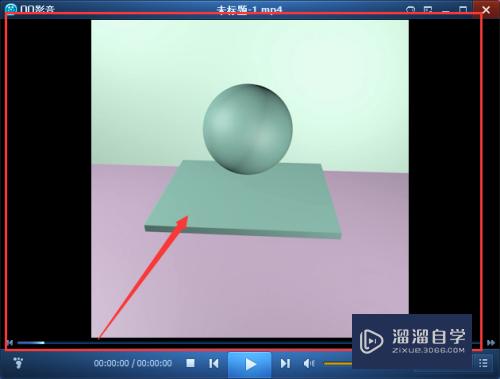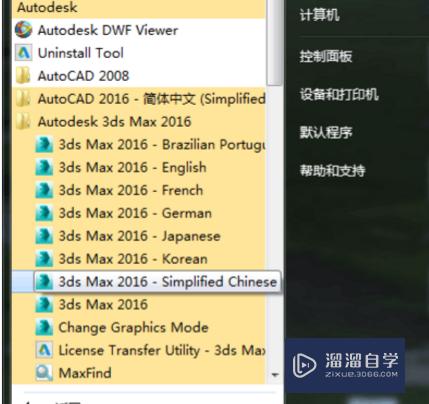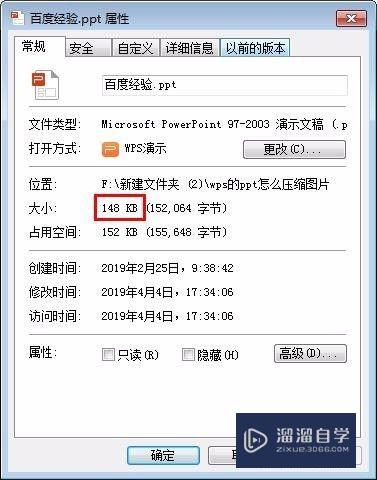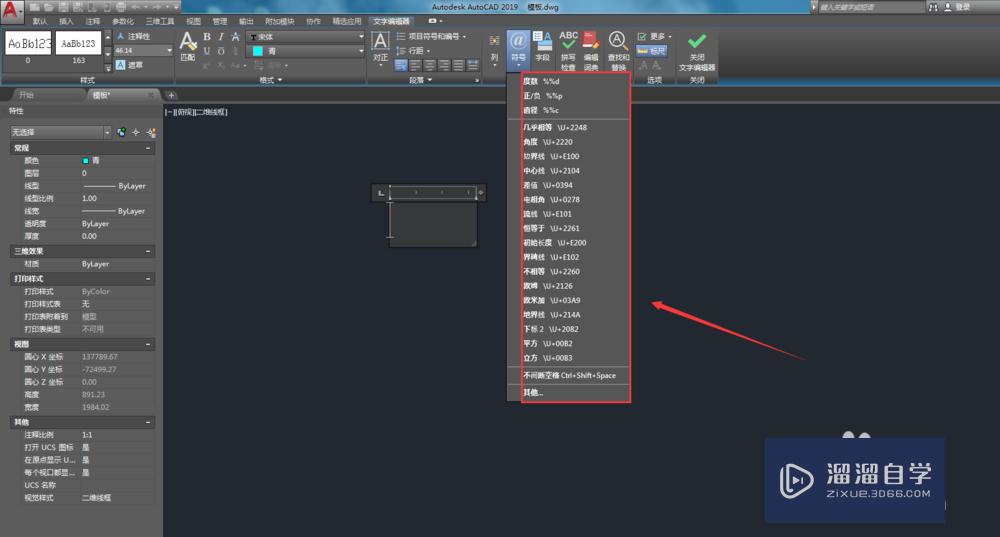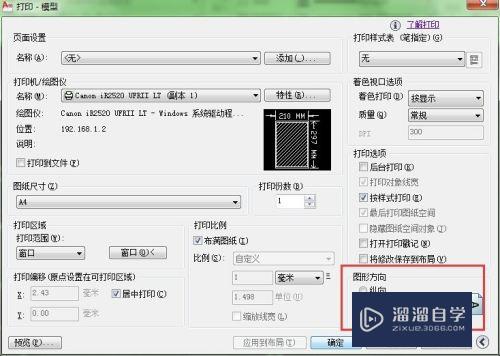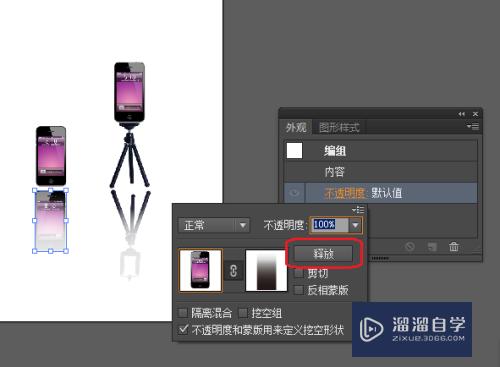CAD提示没有找到aclst16.dl1怎么办(cad填充未找到文件acadiso.pat)优质
打开CAD出现 “没有找到aclst16.dll,因此这个应用程序未能启动,重新安装应用程序可能会修复“。经常用CAD的朋友有时候可能会遇到这个问题。那么CAD提示没有找到aclst16.dl1怎么办呢?可以尝试下面的方法来解决。
工具/软件
硬件型号:微软Surface Laptop Go
系统版本:Windows7
所需软件:CAD 2007
方法/步骤
第1步
笔者所有的版本为AutoCAD2006。点击图标提示一下内容:”没有找到aclst16.dl1,因此这个应用程序未能启动“。

第2步
解决方法如下:我的电脑——右键——属性——高级——环境变量——系统变量——新建变量名:AutoCAD变量值:C:\Program Files\Common Files\Autodesk Shared
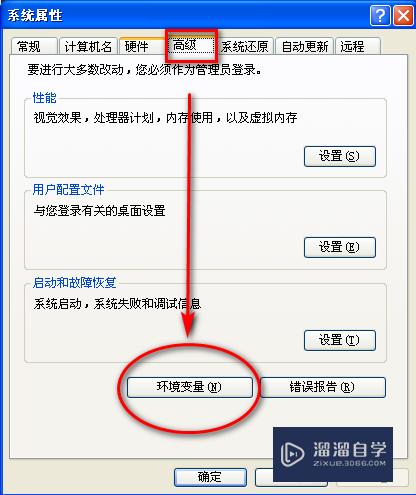
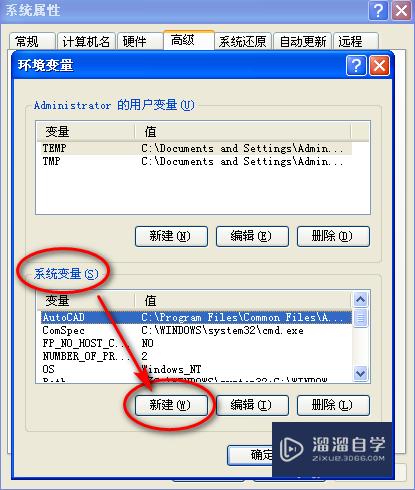
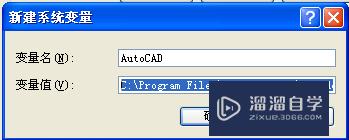
第3步
在重新安装或卸载一些Windows应用程序后会产生这个错误。AC1ST16.dll文件可能没有丢失。只是AutoCAD不能找到它而已。打开控场廊亲制面板。双击“系统”。在“系统特性”窗口中的“高级”页的“环光眠境变量”中。确保系统变量中的Path变量的值包含如下的路径名:C:\Program Files\Common Files\Autodesk Shared(注意末尾不要带反斜杠。你可以按“编辑”按钮来修改)。如果还是不行。建议重装或修愁兼复AutoCAD。
以上关于“CAD提示没有找到aclst16.dl1怎么办(cad填充未找到文件acadiso.pat)”的内容小渲今天就介绍到这里。希望这篇文章能够帮助到小伙伴们解决问题。如果觉得教程不详细的话。可以在本站搜索相关的教程学习哦!
更多精选教程文章推荐
以上是由资深渲染大师 小渲 整理编辑的,如果觉得对你有帮助,可以收藏或分享给身边的人
本文标题:CAD提示没有找到aclst16.dl1怎么办(cad填充未找到文件acadiso.pat)
本文地址:http://www.hszkedu.com/59361.html ,转载请注明来源:云渲染教程网
友情提示:本站内容均为网友发布,并不代表本站立场,如果本站的信息无意侵犯了您的版权,请联系我们及时处理,分享目的仅供大家学习与参考,不代表云渲染农场的立场!
本文地址:http://www.hszkedu.com/59361.html ,转载请注明来源:云渲染教程网
友情提示:本站内容均为网友发布,并不代表本站立场,如果本站的信息无意侵犯了您的版权,请联系我们及时处理,分享目的仅供大家学习与参考,不代表云渲染农场的立场!